Το Apple Watch είναι μια συσκευή που μπορεί να κάνει περισσότερα από ό, τι λέει το χρόνο ή να θέσει ειδοποιήσεις iPhone στον καρπό σας. Μπορεί να χρησιμοποιηθεί για να πληρώσει για αντικείμενα στον πραγματικό κόσμο, να σας εξοικονομήσει σε περίπτωση έκτακτης ανάγκης, να λειτουργήσει ως αξεσουάρ μόδας και να σας βοηθήσει να εντοπίσετε ένα iPhone που έχει τοποθετηθεί λανθασμένα - για να αναφέρουμε μερικά.
Εδώ είναι 11 συμβουλές και κόλπα κάθε ιδιοκτήτης της Apple Watch πρέπει να γνωρίζει:
1. Ελέγξτε διακριτικά την ώρα
Μεγέθυνση εικόναςΗ Apple Watch Series 2 ($ 289 στους χρήστες της Walmart) μπορεί να ελέγξει το χρόνο χωρίς να κάνει φασαρία κατά τη διάρκεια μιας συνάντησης αργά περιστρέφοντας το Digital Crown επάνω. Θα χρειαστεί να ενεργοποιήσετε την επιλογή Wake Screen on Crown Up στην εφαρμογή Apple Watch iPhone στην ενότητα Γενικές > Wake Screen .
2. Προσαρμόστε τα πρόσωπα ρολογιών

", " modalTemplate ":" {{content}} ", " setContentOnInit ": false} '>
Ο ευκολότερος τρόπος προσαρμογής των προσώπων ρολογιών είναι μέσω της εφαρμογής Apple Watch στο iPhone. Η Apple προσφέρει επίσης ένα επιμελημένο τμήμα προσώπων με βάση τις εφαρμογές που έχετε εγκαταστήσει.
Αντί να αγγίξετε και να πετάξετε γύρω από την μικρή οθόνη ρολογιού, χρησιμοποιήστε την εφαρμογή.
3. Απενεργοποιήστε τα στιγμιότυπα οθόνης

", " modalTemplate ":" {{content}} ", " setContentOnInit ": false} '>
Πατώντας ταυτόχρονα το ψηφιακό κορώνα και το πλευρικό κουμπί, θα τραβήξετε ένα στιγμιότυπο οθόνης στο Apple Watch. Πριν η Apple παρουσίασε την επιλογή απενεργοποίησης των στιγμιότυπων οθόνης, ο κύλινδρος φωτογραφικών μηχανών μου ήταν γεμάτος τυχαία στιγμιότυπα οθόνης από τον καρπό μου πατώντας τα κουμπιά.
Ανοίξτε την εφαρμογή Apple Watch στο iPhone σας, επιλέξτε Γενικά > ενεργοποίηση Ενεργοποίηση στιγμιότυπων οθόνης απενεργοποιημένων .
4. Apple Pay
Για να χρησιμοποιήσετε την Apple Pay στο ρολόι σας, προσθέστε μια κάρτα στην εφαρμογή Apple Watch στο iPhone σας. Όταν είστε έτοιμοι να πληρώσετε, πατήστε το δευτερεύον κουμπί για να ενεργοποιήσετε το Apple Pay. Σύρετε προς τα αριστερά ή προς τα δεξιά για να επιλέξετε μια διαφορετική κάρτα και, στη συνέχεια, κρατήστε το ρολόι στο τερματικό πληρωμής.
Ένα άλλο όφελος από τη δημιουργία της Apple Pay στο ρολόι σας είναι ότι μπορείτε να το χρησιμοποιήσετε για να εγκρίνετε αγορές στο Mac σας. Ρυθμίστε, ενεργοποιήστε και προσαρμόστε τον τρόπο με τον οποίο η Apple Pay λειτουργεί στο ρολόι σας στην εφαρμογή Apple Watch του iPhone στο πλαίσιο της υπηρεσίας Wallet & Apple Pay.
5. iPhone Ping
Μεγέθυνση εικόναςMisplace το iPhone σας πολύ; Σύρετε προς τα πάνω το πρόσωπο της Apple Watch για να εμφανίσετε το Κέντρο ελέγχου και πατήστε στο εικονίδιο ping του iPhone. Ένας ήχος θα παίξει στο iPhone σας, ακόμα κι αν είναι αθόρυβος. Συνεχίστε να πατάτε για να επαναλάβετε την αναπαραγωγή του ήχου.
Μια πρόσθετη βοήθεια για την εξεύρεση χαμένου iPhone, είτε στο σκοτάδι είτε ως χαρακτηριστικό γνώρισμα προσβασιμότητας για τα άτομα με προβλήματα ακοής, είναι να πατήσετε πατημένο το ίδιο εικονίδιο. Θα αναπαράγεται ήχος και το φλας του iPhone θα αναβοσβήνει γρήγορα.
6. Αδειάστε το νερό από το ηχείο

Οι ιδιοκτήτες Apple Watch Series 2 μπορούν να πάνε για να κολυμπήσουν ενώ φοράνε το ρολόι, αλλά πρέπει να καθαρίσουν το νερό από το ηχείο μετά από κάθε βουτιά.
Σύρετε προς τα επάνω από την επιφάνεια του ρολογιού, εμφανίζοντας το Κέντρο ελέγχου και πατήστε στο εικονίδιο της σταγόνας νερού. Με τον τρόπο αυτό θα τοποθετηθεί το ρολόι σε λειτουργία νερού, κλείνοντας την οθόνη.
Γυρίστε το Digital Crown για να ξεκλειδώσετε το ρολόι και να καθαρίσετε οποιοδήποτε νερό από το ηχείο.
7. Γρήγορος διακόπτης εφαρμογής
Μεγέθυνση εικόναςΗ αναπήδηση μεταξύ των εφαρμογών στο ρολόι μπορεί να πάρει πολλές βρύσες και ρίψεις. Έτσι, την επόμενη φορά που θα βρεθείτε ανάμεσα σε πολλαπλές εφαρμογές ή απλά θέλετε να επιστρέψετε στο πρόσωπο του ρολογιού σας, πατήστε διπλά το ψηφιακό στέμμα.
8. Δύο τρόποι για να χρησιμοποιήσετε το Siri
Μεγέθυνση εικόναςΜπορείτε να ενεργοποιήσετε το Siri κρατώντας στο Digital Crown, ή λέγοντας "Hey, Siri" όταν ανάβει η οθόνη του ρολογιού.
9. Αποβάθρα εφαρμογής
Μεγέθυνση εικόναςΜε την κυκλοφορία του WatchOS 3, η Apple αποσύρθηκε από τις ματιές της εφαρμογής, επιλέγοντας αντί για μια βάση σύνδεσης εφαρμογής.
Πατήστε το πλευρικό κουμπί στο Apple Watch για να δείτε την αποβάθρα. Μπορείτε να μεταφέρετε και να αποθέσετε εφαρμογές ή να μεταφέρετε μια εφαρμογή στην κορυφή της οθόνης του ρολογιού για να την καταργήσετε από την αποβάθρα.
Μια άλλη επιλογή για την επεξεργασία της αποβάθρας είναι να ανοίξετε την εφαρμογή Apple Watch στο iPhone σας και να πατήσετε στο Dock > Edit .
10. SOS για την ειρήνη του μυαλού
Με την κυκλοφορία του WatchOS 3 το Σεπτέμβριο, η Apple συμπεριέλαβε ένα SOS mode στο Apple Watch. Με την ενεργοποίησή του, κρατώντας το πλευρικό κουμπί στο ρολόι θα σας ζητηθεί να δείτε τον τοπικό αριθμό έκτακτης ανάγκης. (911 εδώ στις ΗΠΑ)
Μπορείτε να ενεργοποιήσετε ή να απενεργοποιήσετε αυτή τη λειτουργία στην εφαρμογή Παρακολούθηση της Apple στο iPhone σας στο τμήμα Γενικά > Επείγουσα SOS .
Επιπλέον, όλες οι επαφές έκτακτης ανάγκης που έχετε προσθέσει στην εφαρμογή Υγεία θα λάβουν μια ειδοποίηση εάν πρέπει να χρησιμοποιήσετε τη λειτουργία SOS στο ρολόι σας.
11. Ξεκλειδώστε ένα Mac

", " modalTemplate ":" {{content}} ", " setContentOnInit ": false} '>
Το Apple Watch σας διαθέτει μια υπερδύναμη ικανή να ξεκλειδώσει το Mac σας καθώς το ξυπνάτε.
Στο Mac σας, ανοίξτε τις Προτιμήσεις συστήματος > Ασφάλεια και προστασία προσωπικών δεδομένων . Επιλέξτε το πλαίσιο δίπλα στην επιλογή Να επιτρέπεται στο Apple Watch να ξεκλειδώσει το Mac σας και στη συνέχεια να πληκτρολογήσει τον κωδικό πρόσβασής σας όταν σας ζητηθεί.
Την επόμενη φορά που θα ξυπνήσετε το Mac σας, θα πραγματοποιηθεί μαγεία και το Mac σας θα ξεκλειδώσει.










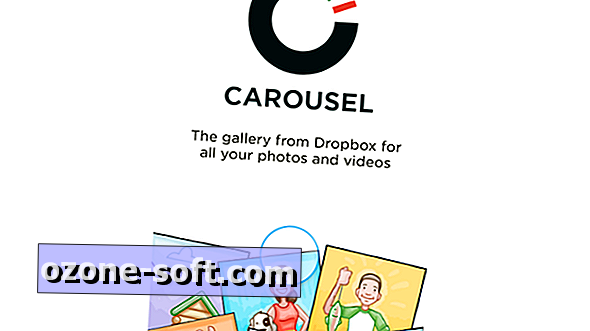


Αφήστε Το Σχόλιό Σας